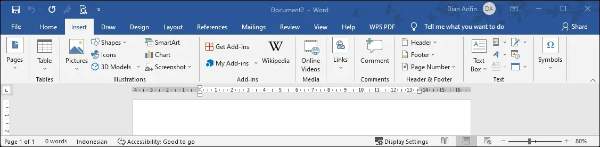Aplikasi paling terkenal untuk menciptakan dokumen di perangkat komputer adalah Microsoft Word. Di dalamnya, ada ribuan alat yang bisa digunakan untuk membuat dokumen yang bagus, rapi, dan menarik. Menu Insert pada Microsoft Word memuat sebagian dari alat yang berguna tersebut.
Dalam jendela Microsoft Word, bagian paling atas adalah Ribbon yang biasanya memuat 11 menu utama. Masing-masing menu kemudian berisi berbagai alat atau fitur dengan fungsi yang berbeda-beda. Salah satu menu tersebut bernama Insert yang berisi beberapa kategori menu.
Bagian-Bagian Insert Pada Microsoft Word
Berbagai pilihan dalam menu Insert bisa digunakan untuk mengedit dokumen yang sedang dibuat. Biasanya, pengguna PC menggunakan menu ini untuk mengatur objek dan halaman, mengubah layout dokumen, mengatur tabel, menambahkan simbol, dan lain sebagainya.
Agar lebih mengenal menu yang satu ini, pahami beberapa bagiannya berikut ini dan gunakan pada saat diperlukan.
1. Pages
Pada kategori Pages atau Halaman, ada tiga menu yang tersedia. Fungsi utamanya adalah untuk mengatur setiap halaman pada lembar kerja.
Cover Page
Merupakan daftar yang isinya adalah berbagai pilihan sampul yang bisa ditambahkan ke bagian paling depan. Biasanya digunakan untuk membuat sampul pada skripsi atau jenis dokumen resmi lainnya.
Blank Page
Fungsinya adalah untuk menambahkan halaman kosong dengan cara memberikan jeda dua halaman, satu halaman pada bagian atas halaman yang dipilih dan satu lagi di bagian bawahnya.
Page Break
Bisa diakses dengan menekan kombinasi Ctrl dan Enter. Fungsinya adalah langsung menambahkan halaman baru di bawah halaman yang dipilih, jadi tidak perlu menekan tombol Enter berkali-kali.
2. Tables
Berfungsi untuk memasukkan tabel secara langsung ke dalam dokumen Microsoft Word yang sudah dibuka dan sedang diedit. Pengguna bisa langsung memilih jumlah kolom dan baris pada bagian ini dan tabel yang diinginkan akan langsung muncul dan bisa langsung diedit.
3. Menu Insert pada Microsoft Word: Illustrations
Ada 7 submenu yang tersedia pada bagian yang satu ini. Masing-masing hadir dengan ikon yang berbeda untuk memudahkan pengguna memahami fungsinya.
Pictures
Berfungsi untuk menambahkan gambar ke dalam dokumen Microsoft Word. Ada dua cara untuk menambahkan gambar. Yang pertama adalah dengan mengakses gambar pada perangkat yang dipakai dan yang kedua adalah mencari gambar secara online.
Shapes
Ada 8 kategori dalam menu Shapes yang berisi berbagai bentuk dan tanda panah. Pengguna bisa memasukkannya ke dokumen dan mengisi bentuk tersebut dengan tulisan atau gambar.
Icons
Biasanya, saat membuat suatu dokumen, pengguna perlu menambahkan ikon tertentu. Tidak perlu mencari ikon di tempat lain karena Microsoft Word sudah menyediakan banyak sekali pilihan ikon lengkap di bagian ini.
3D Models
Bagian ini menyediakan stok 3D models yang bisa dipilih. Contohnya adalah model anjing yang saat dimasukkan hanya terlihat tampak depannya saja. Tapi pengguna bisa mengklik dan memutar tubuh anjing tersebut untuk melihat bagian samping, belakang, atas, dan bawah.
SmartArt
Digunakan untuk membuat berbagai macam grafik. Bagian ini dibutuhkan oleh mahasiswa yang ingin mendukung penelitian dengan grafik yang menarik.
Chart
Merupakan menu yang menyediakan bagan dalam berbagai tampilan. Pengguna bisa mengubah tampilan bagan dan mengedit isinya di Microsoft Excel.
Screenshot
Akan mendeteksi tangkapan layar dan memungkinkan pengguna untuk langsung memasukkannya ke dalam dokumen yang sedang diedit.
4. Add-ins
Merupakan pilihan untuk mendapatkan referensi artikel sehingga pengguna tidak perlu membuka Google lagi. Ada tiga pilihan yang tersedia. Get Add-ins memungkinkan pengguna untuk mencari referensi dari berbagai situs web. My Add-ins untuk membuka referensi yang dikumpulkan sendiri.
Dan yang terakhir adalah Wikipedia yang memungkinkan pengguna menemukan referensi hanya dari satu sumber saja, yaitu Wikipedia.
5. Media
Bagian Media ini berisi satu menu saja, yaitu Online Videos. Fungsinya adalah untuk memasukkan alamat URL video yang ditemukan secara online sehingga nantinya video tersebut bisa langsung masuk ke dalam dokumen tanpa harus diunduh terlebih dahulu.
6. Links
Ada 3 pilihan pada menu Insert pada Microsoft Word yang satu ini. Setiap pilihan juga punya fungsi yang berbeda-beda.
| Link | Menambahkan tautan atau link pada teks yang dipilih, bisa diakses dengan mengklik Ctrl dan tombol K bersamaan. |
| Bookmark | Memunculkan kotak dialog untuk mengatur bookmark, seperti nama dan lokasi bookmark. |
| Cross-reference | Berfungsi untuk mereferensikan bagian yang lain dari dokumen yang sama sehingga pembaca bisa langsung mengakses bagian yang berkaitan. |
7. Comments
Untuk menambahkan komentar pada bagian tertentu dalam suatu dokumen Microsoft Word. Misalnya, jika seorang siswa mengerjakan tugas dan mengumpulkannya dalam format Microsoft Word, pengajar bisa memeriksa tugas dan memberikan komentar pada bagian yang kurang tepat.
Setelah tugas dikembalikan kepada siswa, siswa bisa melihat bagian mana yang perlu diperbaiki hanya dengan melihat komentar yang diberikan oleh pengajar.
8. Header & Footer
Seringkali digunakan di berbagai jenis dokumen, terutama dokumen yang sifatnya formal dan profesional. Dalam menu yang satu ini, terdapat tiga submenu.
Header
Memungkinkan pengguna untuk menambahkan dan mengedit Header. Bisa digunakan untuk membuat kepala surat. Ada berbagai desain Header yang bisa dipilih secara offline dan online.
Footer
Akan ditambahkan di bagian bawah setiap halaman. Desainnya bisa disesuaikan dengan Header atau bisa juga digunakan secara mandiri tanpa Header.
Page Number
Mengatur nomor halaman pada suatu dokumen Microsoft Word. Nomor halaman sendiri bisa ditambahkan ke bagian Header maupun ke bagian Footer.
9. Text
Ada 7 submenu dalam bagian Insert yang satu ini. Masing-masing sub menunya tampak mirip tapi sebenarnya punya fungsi yang bervariasi.
| Text Box | Menambahkan dan mengatur teks yang berada dalam kotak khusus. |
| Quick Parts | Menambahkan informasi pribadi seperti nama pembuat dokumen, nama perusahaan, dan lain sebagainya. |
| WordArt | Membuat teks dengan tampilan yang lebih artistik dan menarik. |
| Drop Cap | Membuat satu huruf paling depan dari suatu paragraf berukuran lebih besar dibandingkan dengan huruf lain dalam paragraf tersebut. |
| Signature Line | Menambahkan tanda tangan dalam dokumen. |
| Date & Time | Menambahkan tanggal dan waktu terkini saat dokumen diciptakan. |
| Object | Memasukkan objek dari dokumen lain, misalnya Corel Draw, PowerPoint, dan sebagainya. |
10. Symbols
Ada 2 submenu dalam Symbols, yaitu Equation dan Symbol. Keduanya seringkali digunakan oleh para pembuat dokumen yang memerlukan rumus matematika.
Equation
Berbagai rumus matematika tersedia di dalamnya, misalnya ada ekspansi jumlah, teorema pitagoras, teorema binomial, luas lingkaran, rumus kuadrat, dan sebagainya. Tinggal masukkan saja rumusnya lalu edit sesuai dengan soal yang akan dimasukkan ke dalam dokumen.
Symbol
Berisi tabel lengkap yang menunjukkan berbagai simbol matematika dan simbol lain secara umum. Semuanya bisa digunakan untuk berbagai keperluan.
Dengan memahami 10 bagian dari menu Insert pada Microsoft Word, pengguna Microsoft Word bisa lebih memaksimalkan penggunaan lembar kerja yang satu ini. Jangan lupa untuk mempelajari juga berbagai bagian lain dari Ribbon Microsoft Word.
Baca Juga: